Установка предпочтений, Резервное копирование и восстановление, Создание резервной копии данных – Инструкция по эксплуатации HP Программное обеспечение HP ProtectTools Security, версия 6.0
Страница 35
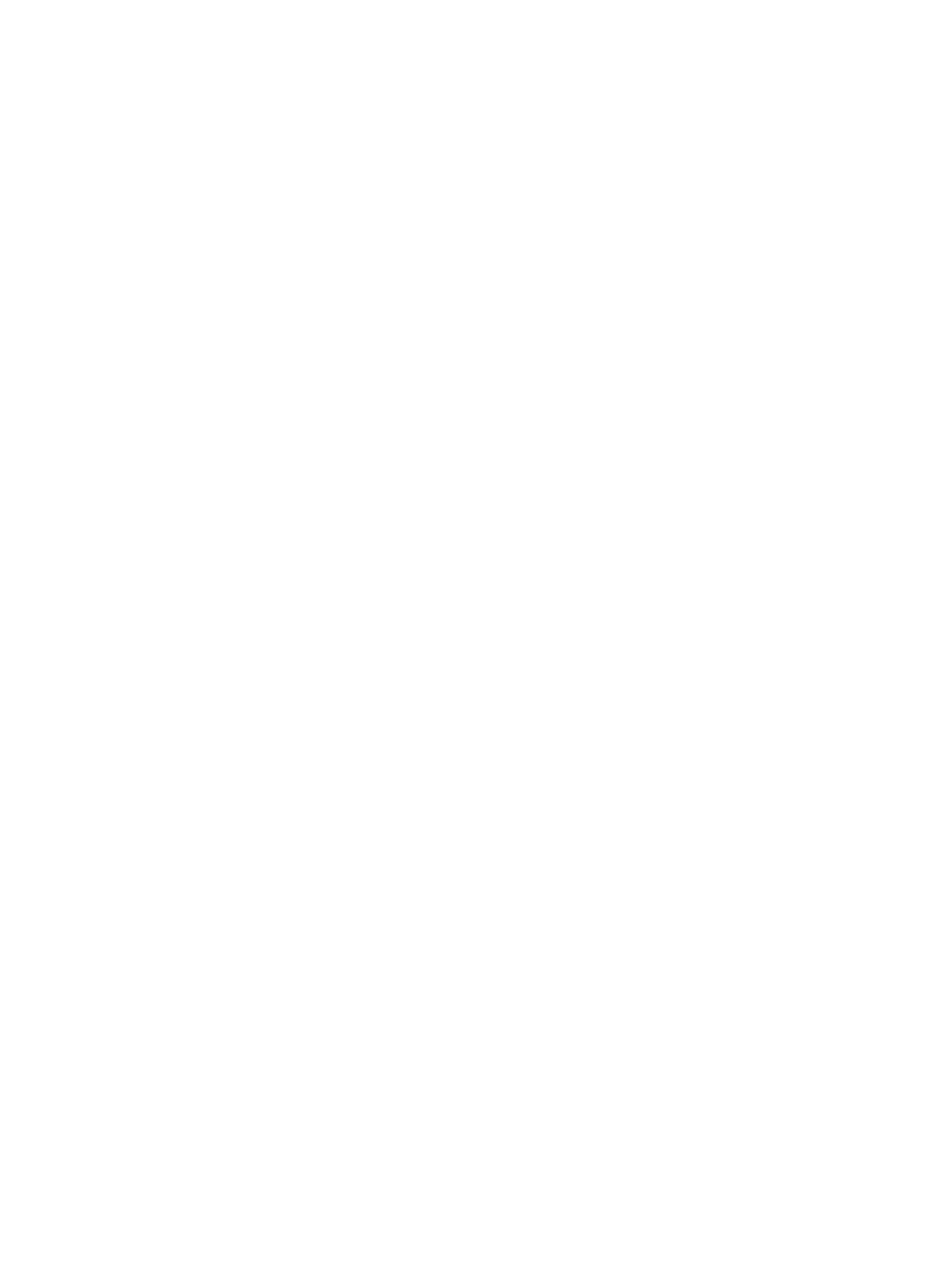
3.
На вкладке Добавить приложение (Add Applications) найдите дополнительные
приложения при помощи обозревателя.
4.
На вкладке Обновления и сообщения (Updates and Messages) можно получать
информацию о новых приложениях и обновлениях, установив флажок около пункта
Сообщать о новых приложениях и обновлениях (Keep me informed about new
applications and updates) и установив количество дней, по истечении которого необходимо
проверять наличие обновлений, или можно нажать кнопку Проверить сейчас (Check
Now), чтобы немедленно проверить обновления.
Установка предпочтений
На странице предпочтений можно установить флажок около пункта Отображать значок на
панели задач (Show icon on the taskbar), чтобы значок Security Manager отображался в области
уведомлений панели задач (системная панель).
Для получения доступа к странице предпочтений необходимо выполнить следующие действия:
1.
В Windows нажмите Пуск, выберите Все программы, далее HP, затем HP ProtectTools
Security Manager.
2.
На левой панели Security Manager нажмите Дополнительно (Advanced), затем
Предпочтения (Preferences).
3.
Установите или удалите флажок около пункта Отображать значок на панели задач
(Show icon on the taskbar) и нажмите Применить.
Резервное копирование и восстановление
Следует регулярно осуществлять резервное копирование данных Security Manager. Частота
создания резервных копий зависит от частоты изменения данных. Например, если ежедневно
добавляются новые данные для входа в систему, следует ежедневно создавать резервные
копии данных.
Резервные копии можно использовать для переноса данных с одного компьютера на другой,
для операций импортирования и экспортирования. Однако следует помнить, что данная
функция осуществляет резервное копирование только данных.
Если файл резервной копии восстанавливают на другом компьютере или на том же
компьютере после переустановки операционной системы, то перед началом восстановления
данных из файла резервной копии необходимо убедиться, что в системе уже установлен
HP ProtectTools Security Manager.
Создание резервной копии данных
При создании резервной копии данных учетные данные для входа в систему сохраняются в
зашифрованном файле, защищенном паролем, который вводит пользователь.
Для создания резервной копии данных необходимо выполнить следующие действия:
1.
В Windows нажмите Пуск, выберите Все программы, далее HP, затем HP ProtectTools
Security Manager.
2.
На левой панели Security Manager нажмите Дополнительно (Advanced), затем
Резервное копирование и восстановление (Backup and Restore).
3.
Нажмите Создать резервную копию данных (Back up data).
RUWW
Установка предпочтений
25